
フォルダ・ファイルの共有設定方法
Googleドキュメントを共有した時に、ファイルをシェアする相手から「ファイルが見れない」と言われて頭を抱えたことはありませんか?
今回はファイルの共有についてご紹介します。
想定読者
ファイルの共有設定をする方法がわからない人
そもそも共有設定って何かわからない人
共有設定って何?
GoogleDocsやスプレッドシートで作った資料やデータをリンク1つで他の人とシェアをすることができるようになることです。
職場でWordやExcelファイルをメールに添付をして共有したり、データの共有用フォルダを作り、ファイルの受け渡しをした経験はないでしょうか?
GoogleDocsやスプレッドシートではリンク1つの発行で簡単にシェアをすることができます。
共有設定のメリット
共有設定を行うメリットを紹介します。
・リンク1つで簡単に他の人とファイルがシェアできる。
・クリック1つでアクセス権限を変更することができる。
ファイルを閲覧できる範囲をクリック1つで指定できることが大きなメリットです。
アクセスの種類
共有設定をするときに設定できるアクセスの種類を説明します。設定できる種類は以下の3種類です。
・閲覧者
・閲覧者(コメント可)
・編集者
設定の内容を1つずつ解説していきます。
・閲覧者
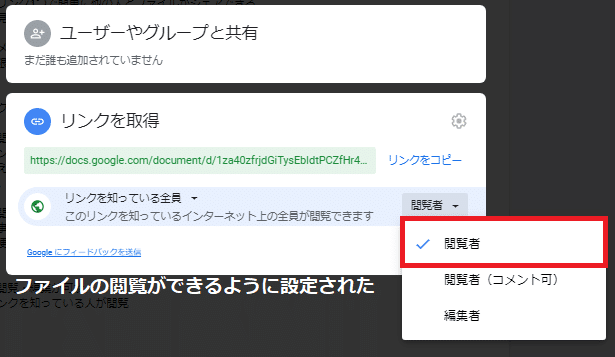
リンクを共有された人は、ファイルの中身を見ることしかできません。
・閲覧者(コメント可)
ファイルの中身を閲覧することと、コメントだけができる状態です。

ファイルの中身を見て意見(コメント)をもらいたい。しかし、中身は編集をされたくない時に使います。
・編集者
ファイルの閲覧と編集ができます。

同じファイルを複数人で共同に使う時などに使用をします。
また、コメントを残すことも可能です。
自分がどの共有設定にしたのかわからなくなった時は、プルダウンのレ点がどの項目についているかで判断をしてください。
ファイルの共有設定を行う方法
それでは、具体的な手順に進みます。
①Googleドキュメントやスプレッドシート右上の共有ボタンをクリック

②「ユーザーやグループと共有」というポップアップが表示。

③「リンクをコピー」または、「リンクを取得」ボタンをクリック。

リンクを取得の左側にあるアイコンが灰色から水色に変わるか、リンクをコピーを選択するとリンクが発行されます。

リンクを取得ボタンを押すと、ファイルのリンクURLが発行されたことがわかります。
④共有をする対象者を設定する。

赤枠内でリンクを知っている人全員に公開をするか、特定のユーザーだけに公開をするのか設定ができます。
ファイルURLを知っている人全員に共有する場合は、「リンクを知っている全員」を選択し、アクセス設定をすればOK。
⑤完了ボタンを押す。

完了ボタンを押せば設定が終了です!
お疲れさまでした。
最後にちょっとした、トラブルの確認方法と豆知識を紹介します。
「ファイルの中身が開けない」と言われたら......。
リンクを共有した相手に「ファイルの中身が開けない。」と言われて困った経験はないでしょうか?
その時は、まず共有設定を押してリンクの設定が「制限付き」になっていないか確認をしてください。
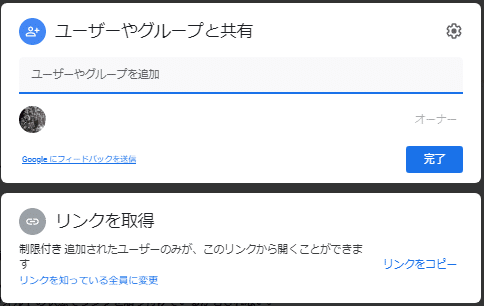
この画面の状態ではユーザーも、ファイルを見せたいユーザーを追加していなければリンクを貼ったあなた自身しかファイルは見れません。
リンクだけ発行をしているが、リンクをクリックしても他の人は閲覧できない状態です。
ファイルを非公開にしたい時
今まで他の人にも閲覧ができるように設定をしていたファイルを非公開にしたいと思ったときがあるのではないでしょうか?
そんな時は、制限付きリンクにした上で共有できるように追加していたユーザーを削除してしまえば非公開になります。

この画面の状態になれば、ファイルを非公開設定に出来ています。
まとめ
今回はファイルの共有リンクの使い方やメリット・デメリットを紹介しました。
使い慣れていない時は、ファイルの共有1つにも苦労をします。私も使い始めた当初は「共有設定ってなんですか🤔?」と、調べまわっていました(笑)
初めは誰でも使いこなせなくて当たり前です。
使っていくうちにへぇ~!そうなんだ!!と、思っていただけると嬉しいです。
最後に読んでくれた皆さまにお願い
現在、Googleアプリを使っていて、わからないことや困ったことを募集しています。どんな小さなことでもOKです!
皆さまのご質問をnoteの記事でお答えしていきます。
お気軽に感想欄やアンケートにご記入いただけると嬉しいです!
この記事が気に入ったらサポートをしてみませんか?
